環境変数について
環境変数タブでは、FA-Serverの環境変数を定義することができます。
環境変数を利用すると、PCの動作環境に依存するパラメータの設定値(例えば、IPアドレスなど)を、外部ファイルに定義することができます。環境変数の設定値は、FA-Serverのサーバ設定ファイルとは別のファイルに保存されます。従って、例えばテスト環境と本番環境でPCのIPアドレスが異なる場合などは、各環境に環境変数の設定値が保存されるようにあらかじめ設定しておく事によって、サーバ設定ファイルの設定を本番環境向けに都度変更する必要がなくなるというメリットがあります。
環境変数の設定手順
この設定は以下から行うことができます。
1.左ツリーから「Application」を右クリックしてプロパティを表示し、「環境変数」タブを表示します。
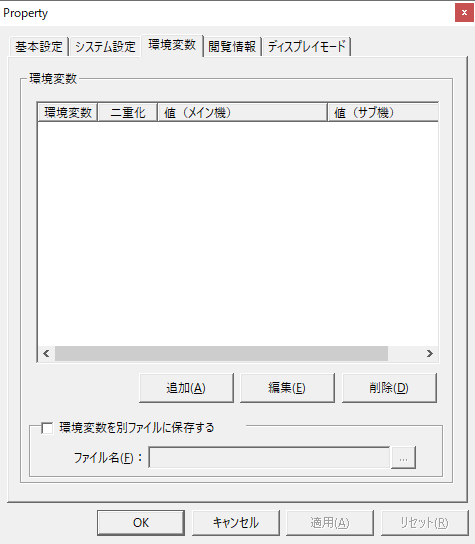
2.追加ボタンを押し、設定画面を表示して、各設定を行います。
二重化で運用する場合は、「二重化を有効にする」にチェックを入れて、サブ機が使用する値を設定します。

設定を保存するにはOKボタンをクリックします。
3.環境変数が追加されると、以下のようにリストに表示されます。
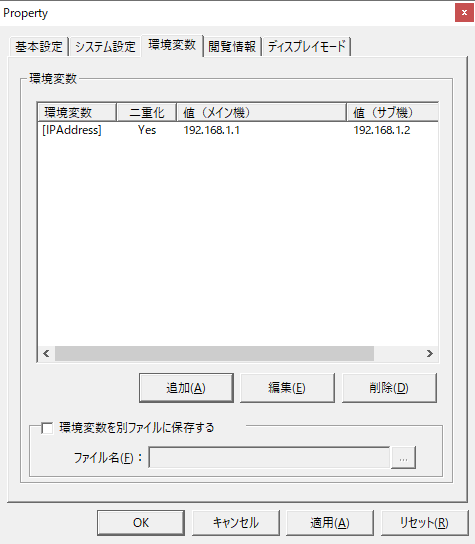
尚、環境変数を外部ファイルに保存したい場合は、上記の「環境変数を別ファイルに保存する」にチェックを入れ、ファイル名を指定してください。
環境変数を外部ファイルに保存するように設定することで、外部ファイルの修正のみで環境ごとに設定を合わせることができるようになります。
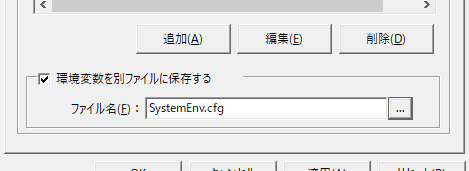
環境変数の利用方法
設定した環境変数が使用できるのは、Driverのユニット、IPLinkインターフェース、及びPanelインターフェースです。
以下に、各設定箇所について説明します。
■Driverのユニット
ユニットの「通信設定」を開きます。
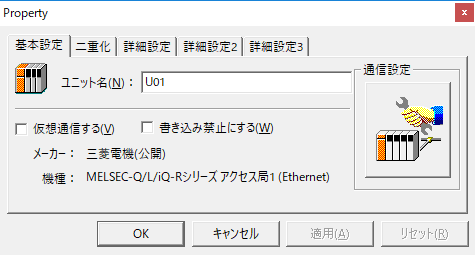
通信設定の画面で、「パソコン側設定」タブを開き、変数ボタンを押します。
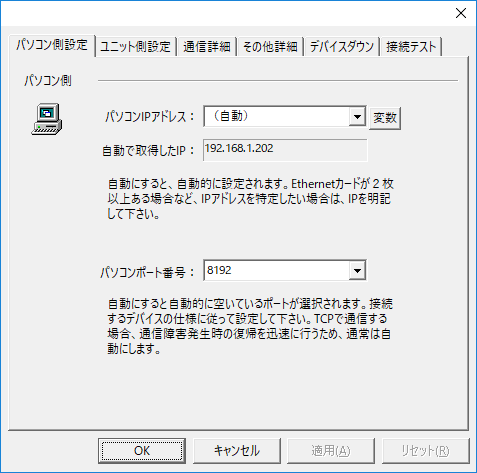
環境変数の設定画面が表示されるため、該当する変数を選択して、OKボタンを押します。この画面で、設定を追加/編集/削除することも可能です。

選択した環境変数名が設定されました。
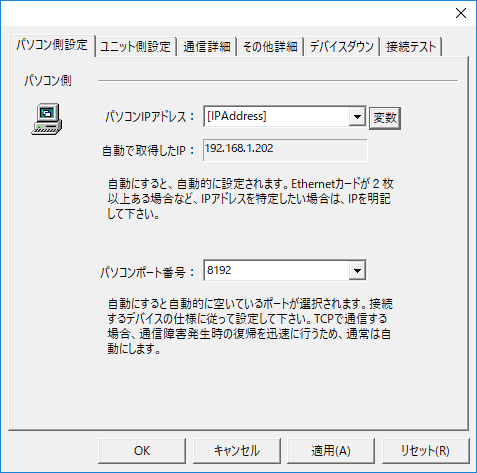
※尚、上記の「自動で取得したIP」に表示されるIPアドレスは、自動を選択した場合のIPアドレスです。環境変数の設定値とは必ずしも一致するとは限りません。
■IPLinkインターフェース
設定方法はDriverのユニットの設定と同等です。
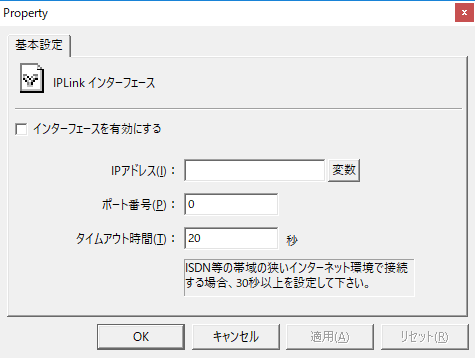
■Panelインターフェース
設定方法はDriverのユニットの設定と同等です。
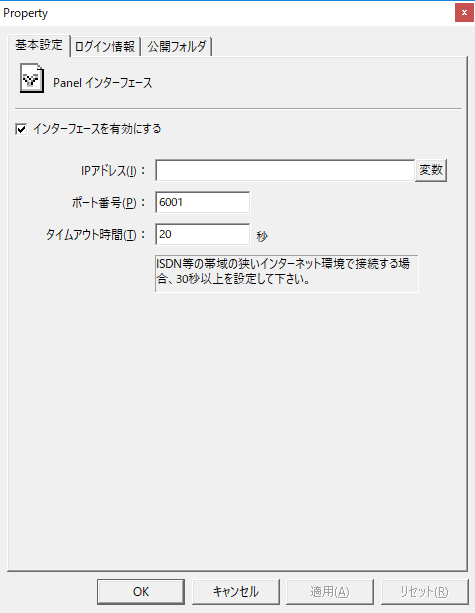
|
サーバの二重化構成で運用する場合、環境変数の設定で「二重化を有効にする」にチェックを入れ、メイン機の値、サブ機の値の両方を設定しておく事により、自機がメイン機として起動している場合は環境変数のメイン側の設定、サブ機として起動している場合はサブ側の設定値が自動的に採用されます。二重化システムを構築する際には、この仕組みをうまく利用する事によって、設定ファイルをメイン機用、サブ機用それぞれ向けに変更する必要がなくなります。
|
|
環境変数を設定する場合の使用できる文字列については、「命名規則」を参照して下さい。 |